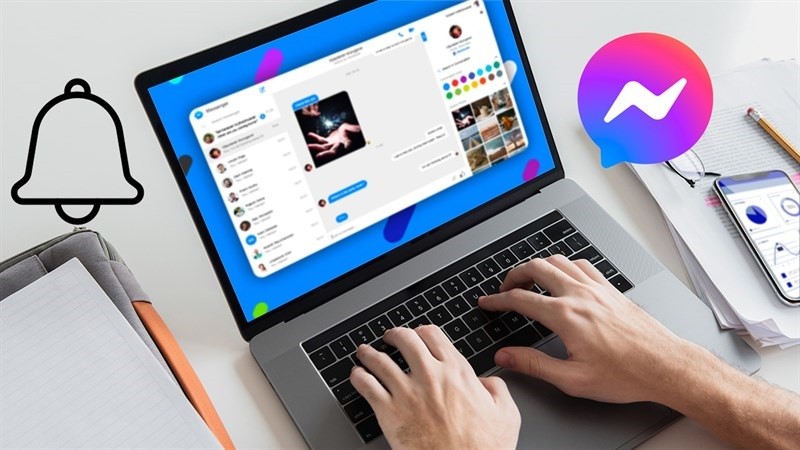 |
Tuỳ chỉnh thông báo Messenger trên MacBook đặc biệt hữu ích khi bạn muốn nhận thông báo quan trọng nhưng không bị làm phiền bởi những thông báo không cần thiết.
Bước 1: Đầu tiên, bạn hãy truy cập vào Messenger trên MacBook. Sau đó, hãy nhấn vào biểu tượng hình nền cá nhân ở phía góc dưới cùng bên trái màn hình. Tiếp đến, bạn hãy bấm vào mục preferences để mở bảng cài đặt.
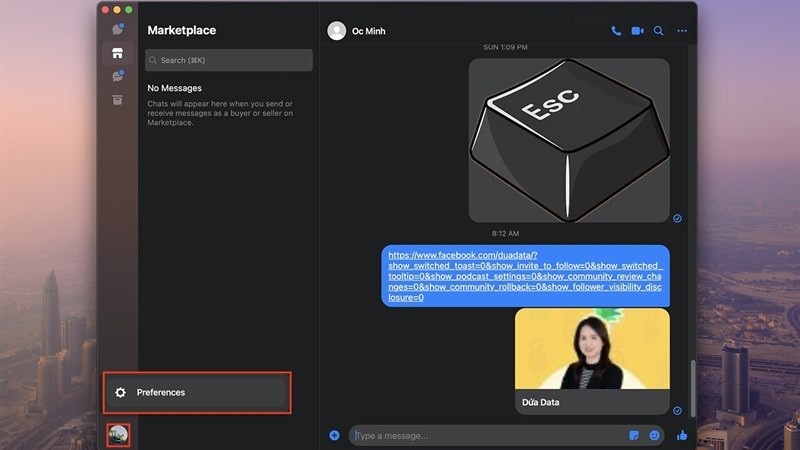 |
Bước 2: Trong phần cài đặt, bạn hãy nhấn chọn phần notifications để tuỳ chỉnh cài đặt thông báo. Sau đó, bấm chọn vào mục show previews để có thể hiện bản xem trước tin nhắn trên Messenger. Nếu trường hợp, bạn muốn tắt tất cả thông báo thì hãy bấm tích chọn vào phần Mute all notifications.
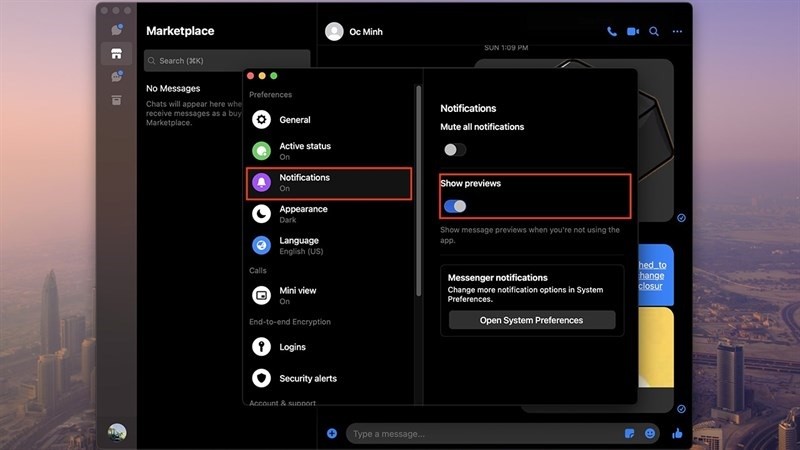 |
Bước 3: Để tuỳ chỉnh thông báo ứng dụng Messenger trên cài đặt MacBook, bạn nhấn chọn vào biểu tượng quả táo góc trên cùng phía bên trái của màn hình. Sau đó, chọn vào mục notifications. Tiếp đến, bạn tìm đến ứng dụng Messenger. Lúc này, bạn có thể tuỳ chỉnh cài đặt thông báo ứng dụng phù hợp với sở thích cá nhân của mình.
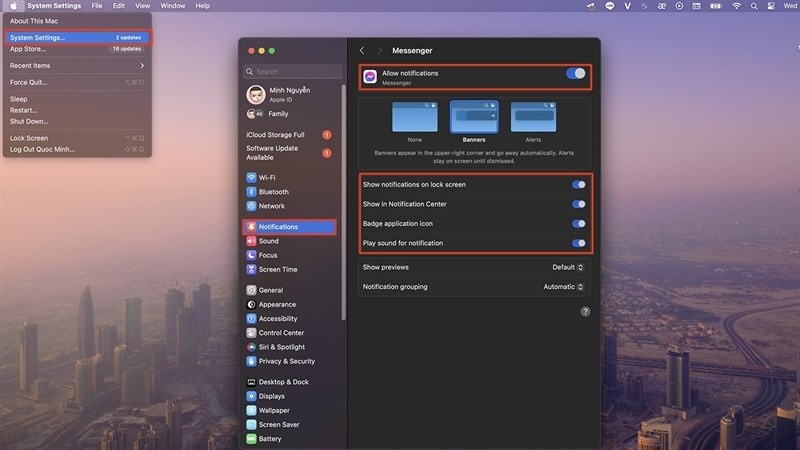 |
Vừa rồi là cách tuỳ chỉnh thông báo Messenger trên MacBook. Cảm ơn các bạn đã theo dõi.

| Kết nối iPhone với Windows 11 chỉ với một vài thao tác đơn giản Biết cách kết nối iPhone vs Winhdows 11 giúp bạn nhận được tin nhắn, cuộc gọi trực tiếp mà không cần phải dùng điện thoại. ... |

| Hướng dẫn cách xóa tài khoản Shopee đơn giản, nhanh chóng Khi không còn nhu cầu sử dụng tài khoản Shopee hoặc muốn lập một tài khoản mới với cùng số điện thoại, bạn cần thực ... |

| Cách bật chế độ tối Messenger trên MacBook giúp bạn bảo vệ đôi mắt Việc chuyển sang chế độ tối cho Messenger trên MacBook giúp làm giảm mỏi mắt, đặc biệt là khi bạn sử dụng ứng dụng vào ... |

| Trung Quốc sắp vận hành trung tâm dữ liệu dưới biển đầu tiên trên thế giới Trung Quốc tiến thêm một bước nữa trong kế hoạch xây dựng trung tâm dữ liệu thương mại đầu tiên trên thế giới dưới biển ... |
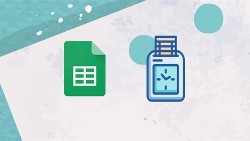
| Cách tạo phiếu chấm công hàng tuần trên Google Sheets nhanh chóng Bài viết hôm nay sẽ hướng dẫn các bạn chi tiết cách tạo phiếu chấm công hàng tuần trên Google Sheets cực đơn giản chỉ ... |

































